win7安装office提示1704怎么回事|win7安装office出错的解决方法
时间:2017-02-13 来源:互联网 浏览量:
电脑安装Office提示错误1704怎么办 win7系统下安装Office软件提示错误1704。我们在使用电脑的时候,总是会遇到很多的电脑难题。当我们的电脑在安装office软件的时候,提示我们1704错误。下面我们一起看看win7安装office提示1704怎么回事。
win7安装office出错的解决方法:
1、使用Office安装盘来修复系统。如果只是OFFICE办公软件中的其中一个程序无法运行,可以试着运行Office 诊断工具,来修复OFFICE办公软件。
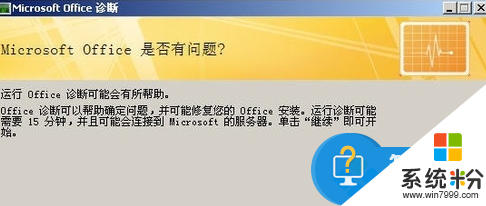
2、打开运行输入regedit命令,点击确定。
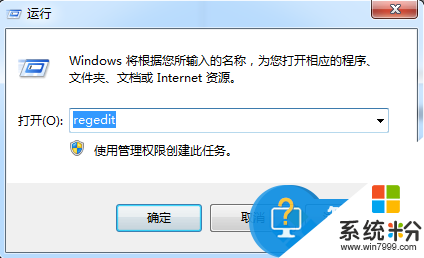
3、然后在注册表编辑器上展开HKEY_Local_MachineSoftwareMicrosoftWindowsCurrentVersionInstallerInProgress项,接着删除InProgress项,再执行office2007。
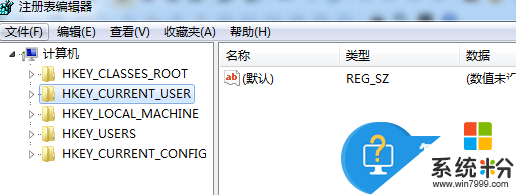
4、如果系统问题依然存在,可以重新安装一下Microsoft Visual C++ 2005 SP1 Redistributable Package,再启动OFFICE2007,即可解决该系统问题。
上述的全部内动就是关于【win7安装office提示1704怎么回事】的设置,不少用户都有过相同的疑惑,觉得该教程有用的话可以分享给身边有需要的小伙伴。更多官方电脑系统下载后使用的疑问都欢迎上系统粉官网查看。
我要分享:
相关教程
- ·W8安装Office出错怎么办,W8安装Office出错的解决方法
- ·Win7旗舰版office安装过程中出错的解决方法!
- ·win7安装声卡驱动提示0EX0000100错误代码怎么回事
- ·Win7安装软件怎么提示程序错误0X000007B Win7安装软件提示程序错误0X000007B如何解决
- ·Win7安装office提示“不能更新一个或多个受保护的windows文件”的解决方法
- ·win7系统安装补丁提示“安装程序错误”怎么解决
- ·win7系统电脑开机黑屏 Windows7开机黑屏怎么办
- ·win7系统无线网卡搜索不到无线网络 Win7电脑无线信号消失怎么办
- ·win7原版密钥 win7正版永久激活密钥激活步骤
- ·win7屏幕密码 Win7设置开机锁屏密码的方法
Win7系统教程推荐
- 1 win7原版密钥 win7正版永久激活密钥激活步骤
- 2 win7屏幕密码 Win7设置开机锁屏密码的方法
- 3 win7 文件共享设置 Win7如何局域网共享文件
- 4鼠标左键变右键右键无法使用window7怎么办 鼠标左键变右键解决方法
- 5win7电脑前置耳机没声音怎么设置 win7前面板耳机没声音处理方法
- 6win7如何建立共享文件 Win7如何共享文件到其他设备
- 7win7屏幕录制快捷键 Win7自带的屏幕录制功能怎么使用
- 8w7系统搜索不到蓝牙设备 电脑蓝牙搜索不到其他设备
- 9电脑桌面上没有我的电脑图标怎么办 win7桌面图标不见了怎么恢复
- 10win7怎么调出wifi连接 Win7连接WiFi失败怎么办
Win7系统热门教程
- 1 win7电脑管理员权限怎么获取|win7电脑管理员权限设置方法
- 2 Win7中小米路由器连接怎样设置连接到手机
- 3 Win7 无法启用共享访问 错误1061 的解决方法!
- 4win7网卡驱动如何装 win7网卡装驱动的方法
- 5怎么在win7旗舰版电脑中查看已连接过的WiFi热点? 在win7旗舰版电脑中查看已连接过的WiFi热点的方法
- 6win7电脑无法自动获取ip地址如何处理。 解决电脑无法自动获取ip地址问题的方法。
- 7如何在WIN7系统下建立WIFI无线热点 在WIN7系统下建立WIFI无线热点的方法
- 8Win7提高运行速度禁用显示器校准的方法 如何禁用zt210纸张校准
- 9如何增加Win7 64位系统任务栏预览窗口文本显示 增加Win7 64位系统任务栏预览窗口文本显示的方法
- 10win7系统怎么搭建web|win7搭建web的方法
最新Win7教程
- 1 win7系统电脑开机黑屏 Windows7开机黑屏怎么办
- 2 win7系统无线网卡搜索不到无线网络 Win7电脑无线信号消失怎么办
- 3 win7原版密钥 win7正版永久激活密钥激活步骤
- 4win7屏幕密码 Win7设置开机锁屏密码的方法
- 5win7怎么硬盘分区 win7系统下如何对硬盘进行分区划分
- 6win7 文件共享设置 Win7如何局域网共享文件
- 7鼠标左键变右键右键无法使用window7怎么办 鼠标左键变右键解决方法
- 8windows7加密绿色 Windows7如何取消加密文件的绿色图标显示
- 9windows7操作特点 Windows 7的特点有哪些
- 10win7桌面东西都没有了 桌面文件丢失了怎么办
